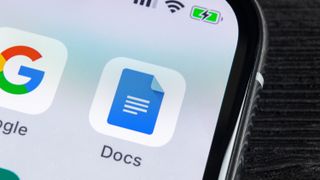如果你不知道如何在谷歌文档中获得黑暗模式,那么你就错过了一个关键的查看选项。
因为大家都知道,黑暗模式很棒。它对眼睛更方便,尤其是在晚上,还可以降低功耗,这意味着你可以在谷歌文档上工作到深夜,而不用耗尽手机或笔记本电脑电池。此外,暗模式还可以减少眼睛吸收的蓝光量,据说这有助于改善睡眠。哦,它看起来也很酷。
不知道黑暗模式是什么?过去几年你一直住在哪里。但如果你错过了,黑暗模式基本上只是把你的屏幕从白色变为深色,通常是黑色或灰色——这是一个伟大的功能,无论你在什么应用上使用它。
在许多操作系统和应用程序中,你可以很容易地打开暗模式如何打开Chrome黑暗模式,如何使用Facebook黑暗模式和如何打开谷歌地图暗模式这些都是很好的起点。
在iOS和Android上打开Google Docs黑暗模式的过程也很简单,但如何在桌面上实现这一点并不十分明显。幸运的是,这里有一个解决方法,我们将向您展示它是什么。继续阅读,了解如何在谷歌文档中获得黑暗模式,无论您使用的是什么设备。
如何在Android或iOS上获得Google文档的暗模式
1.打开谷歌文档。
2.点击汉堡菜单图标在左上角。

3.选择“设置”从列表中删除。

4.选择“选择主题”。

5.选择“深色”打开暗模式。

6.您现在可以在黑暗模式下查看文档。
我就说在手机上很容易。还要注意谷歌提供了使用系统默认值的选项,这意味着它将遵循你在iOS或Android上采取的任何方法。

如何在笔记本电脑或桌面的谷歌文档中获得黑暗模式
虽然没有内置的方法在电脑上让谷歌文档处于黑暗模式,但有一些变通方法。其中之一涉及使用Chrome旗帜,但我们会避免这个,因为有一个简单得多的方法,包括一个Chrome扩展,为你做的工作。
1.前往Chrome商店下载谷歌文档暗模式扩展。
2.打开谷歌文档,然后点击搜索栏旁边的拼图图标在谷歌浏览器上。

3.选择谷歌文档黑暗模式扩展。现在应该可以看到暗模式滑块—单击它们可打开或关闭暗模式。您可以分别为背景和文档上的页面执行此操作,顶部滑块控制背景,底部滑块控制页面本身。


更多的谷歌建议
使用谷歌服务需要更多帮助吗?我们有教程可以帮助你。
退房如何在Chrome上设置主页和如何阻止一个网站在Chrome.我们也会展示给你看如何检查Google存储使用情况和如何在谷歌地图上找到坐标. 另外,我们还有一本关于最佳谷歌浏览器扩展这可能会派上用场。